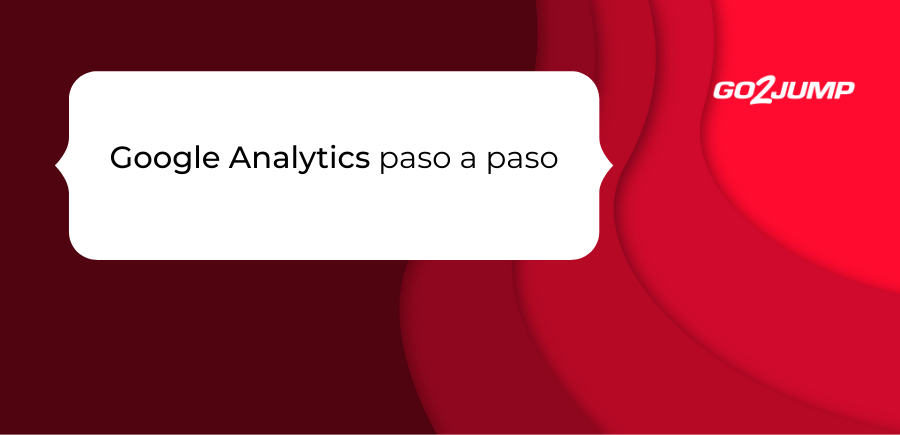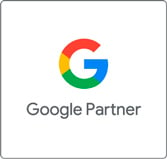Hace poco más de unos meses llegó la gran revolución a Google Analytics, una de las herramientas de medición más potentes y que además está al alcance de todos lanza una actualización con cambios muy interesantes en su forma de medir, es el momento de Google Analytics 4.
A continuación, te explicaremos cómo configurar Google Analytics paso a paso en tu sitio web, sus principales diferencias con la anterior versión para que puedas extraer el máximo rendimiento y obtener mayores resultados.
Son muchas las ventajas que obtendrás al tener Google Analytics 4 configurado en tu negocio. Tendrás acceso a funcionalidades como los tests A/B, estrategias como la configuración del buscador interno e incluso la posibilidad de aprender sobre expresiones regulares.
Cómo configurar Google Analytics 4 en tu sitio web |
|
1.1 ¿Qué diferencia Google Analytics 4 de Universal Analytics? |
1. ¿Qué es Google Analytics 4?
Google Analytics 4 es un paso adelante en la herramienta, aunque no es algo nuevo en sí mismo, ya que es la propiedad antes llamada “App+Web” y ahora renombrada como GA4 que evoluciona con nuevos informes la analítica web. Básicamente, para los usuarios que ya cuentan con una propiedad de este tipo (App+Web) simplemente tienen que adaptarse y descubrir las nuevas funcionalidades de los informes. Por otra parte, si todavía no tenías este tipo de propiedad ahora es el momento de pasarte a GA4, ya que Universal Analytics tiene los días contados y Google Analytics 4 es el futuro de esta herramienta de medición como respuesta a la infinidad de cambios y actualizaciones, a nivel privacidad que estamos viviendo.

1.1 ¿Qué diferencia Google Analytics 4 de Universal Analytics?
Esta nueva propiedad no se centra únicamente en lo que sucede en el sitio web, sino que aporta informes y métricas muy interesantes, también para otro tipo de propiedades, como son las apps. De esta manera encontramos diferencias muy notables respecto a Universal Analytics. La principal y más destacable, es que en GA4 la medición está basada en eventos, diciendo adiós a las métricas basadas en sesiones o páginas vistas de Universal Analytics, ganando en efectividad y haciendo más sencillas las tareas de configuración y edición de éstos.
1.2 Ventajas de Google Analytics 4
- Los usuarios que tienen tanto web como app pueden tener los datos unificados. Se puede usar tanto en un sitio web como en una aplicación y en ambos.
- Medición está basada al 100% en eventos, tal y como explicamos en el apartado anterior
- Herramienta interna para hacer debbug , facilitando mucho las tareas de testeo de conversiones
- Mayor capacidad de análisis de los datos relacionados con el comportamiento y engagement de los usuarios
- Se estrenan las métricas predictivas, ofreciéndonos datos sobre cuáles son las probabilidades de que un usuario realice determinadas acciones.
- Medición multidominio incorporada, tan necesaria para muchos usuarios.
- Integración disponible con BigQuery y posibilidad de exportar los datos.
2. ¿Cómo configurar una propiedad de Google Analytics 4?
Como ya hemos comentado con anterioridad, independientemente de si tienes o no una aplicación, es recomendable hacer la transición desde ya a GA4 y con ello poder disfrutar de todas las nuevas métricas e informes que nos ofrece la herramienta para sacarle el máximo partido al análisis de los datos y tomar decisiones acertadas.
2.1 Actualiza a GA4
En primer paso en la configuración de la nueva propiedad a Google Analytics 4 sería hacer clic en el botón de “Actualizar a GA4” (Si ya tenías una propiedad de App+Web seguramente la actualización haya sido automática).
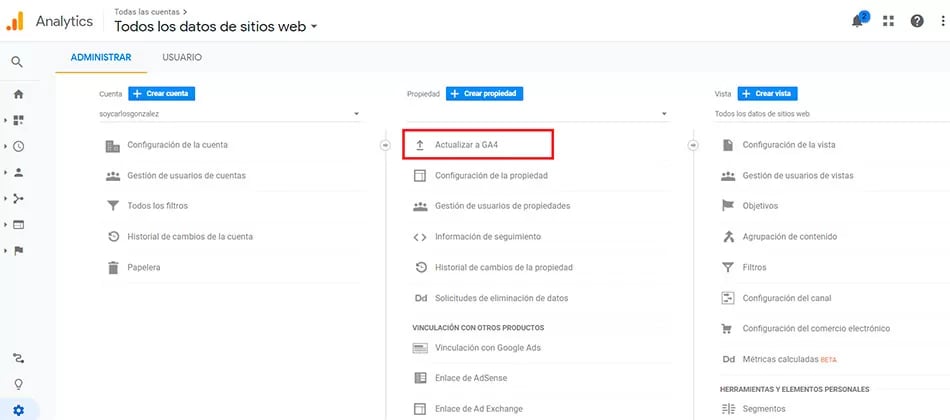
2.2 Crea una nueva propiedad
Una vez hecho esto, tendremos la posibilidad de actualizar directamente la propiedad o crear una nueva en formato GA4, nuestra recomendación es crear una nueva de forma paralela hasta dominar la nueva forma de medir y analizar los datos, y conservar la que se usaba hasta ahora de forma independiente.
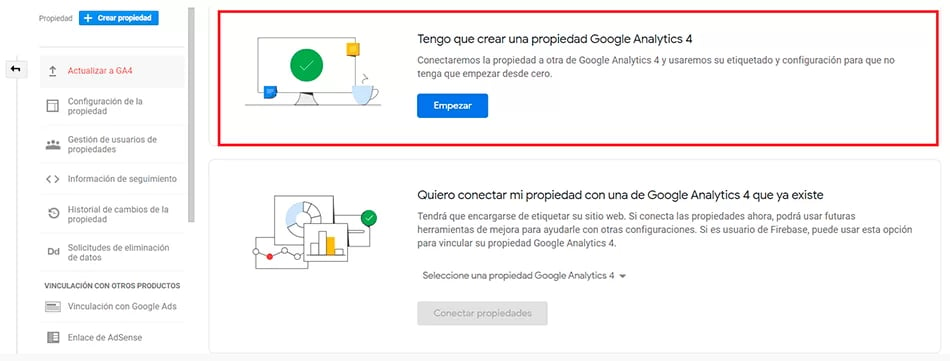
2.3 Instala la etiqueta a través de Google Tag Manager
En este caso, una vez hecho clic en “crear una propiedad” aparecerá una propiedad nueva en la que deberemos incluir los datos del sitio web y en éste la etiqueta necesaria para habilitar la recogida de datos. La más práctico para la instalación de etiquetas es utilizar Google Tag Manager, dónde se puede elegir la etiqueta que sea del tipo GA4 e ingresar el ID. La información necesaria para este punto la encontrarás en “Administrar Flujo de datos”.
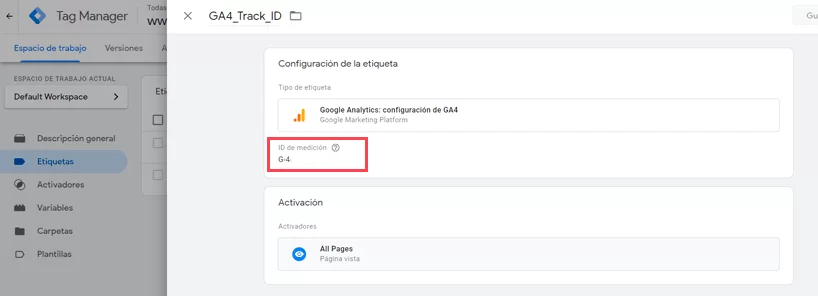
Una vez verificada la propiedad es el momento de ponerte manos a la obra con todas las configuraciones nuevas, entre la infinidad de novedades te recomendamos aplicar algunas imprescindibles como conectar con tu cuenta de Google Ads, vincular tu cuenta con BigQuery o configurar todos tus eventos de conversión.